Google Lens ist bereit für die Nahaufnahme - sozusagen.
Die "Zukunft der Suche" verwendet die Kamera Ihres Telefons zur Identifizierung von Objekten und gibt Ihnen dann Informationen zu diesen Objekten - im Grunde eine Art Echtzeit-Reverse-Image-Lookup oder, wenn Sie es vorziehen, ein Augmented Reality (AR) Google.
Wie auch immer Sie beschließen, es zu beschreiben, kann Google Lens einige coole Tricks ausführen. Schauen wir uns die besten von ihnen an und beginnen mit der tatsächlichen Verwendung der Funktion.

Starten Sie mit Google Lens
Das Objektiv funktioniert je nach Gerät etwas anders. Sowohl auf Android als auch auf iOS funktioniert es innerhalb der Google Fotos-App: Wählen Sie ein beliebiges Foto aus und tippen Sie auf das Objektiv-Symbol.
Da Google Photos selbst keine Fotos aufnehmen kann, müssen Sie natürlich zuerst die Kamera-App laden, das Bild aufnehmen und dann zu Fotos wechseln. (Dies ist in Android viel einfacher, da diese App nach dem Aufnehmen nur einen Wisch weg ist.)
Dankenswerterweise hat Lens auf vielen Handys den Weg zu Google Assistant gefunden und bietet Ihnen so ein AR-ähnliches Erlebnis. Bei kompatiblen Modellen wird beim Aufrufen des Assistenten in der rechten unteren Ecke ein Objektiv-Symbol angezeigt. Tippen Sie darauf, um das Objektiv für Echtzeit-Suchen zum Leben zu erwecken.
Dies ist definitiv die coolste und effizienteste Art, das Tool zu verwenden. Aber auch wenn Sie die Take-a-Picture- / Launch-Google-Photos-Route gehen müssen, können Sie einige nette Dinge erledigen. Beginnen mit...
Scannen Sie Visitenkarten in Ihr Adressbuch
Erinnern Sie sich an Visitenkarten? Es stellt sich heraus, dass sie immer noch eine Sache sind. Wenn Sie regelmäßig auf der Empfangsseite sind, werden Sie die Fähigkeit von Lens zu schätzen wissen, eine Karte zu scannen und die Daten in einen neuen Adressbucheintrag umzuwandeln.
Im Moment funktioniert das nur in Android. Die iOS-Version kann den entsprechenden Text auf einer Karte (E-Mail-Adresse, Telefonnummer) identifizieren, kann jedoch keinen Kontakt daraus erstellen. (Das ist eine iOS-Einschränkung.)
Unter Android haben Sie die Möglichkeit, die Kontaktdaten vor dem Speichern zu ändern, nur für den Fall, dass Lens etwas verpasst oder falsch gelesen hat. (Auf einer Musterkarte, die ich ausprobierte, wurde der Name Ray als "Ra" erkannt.)
Ein Buch anhand seines Umschlages beurteilen
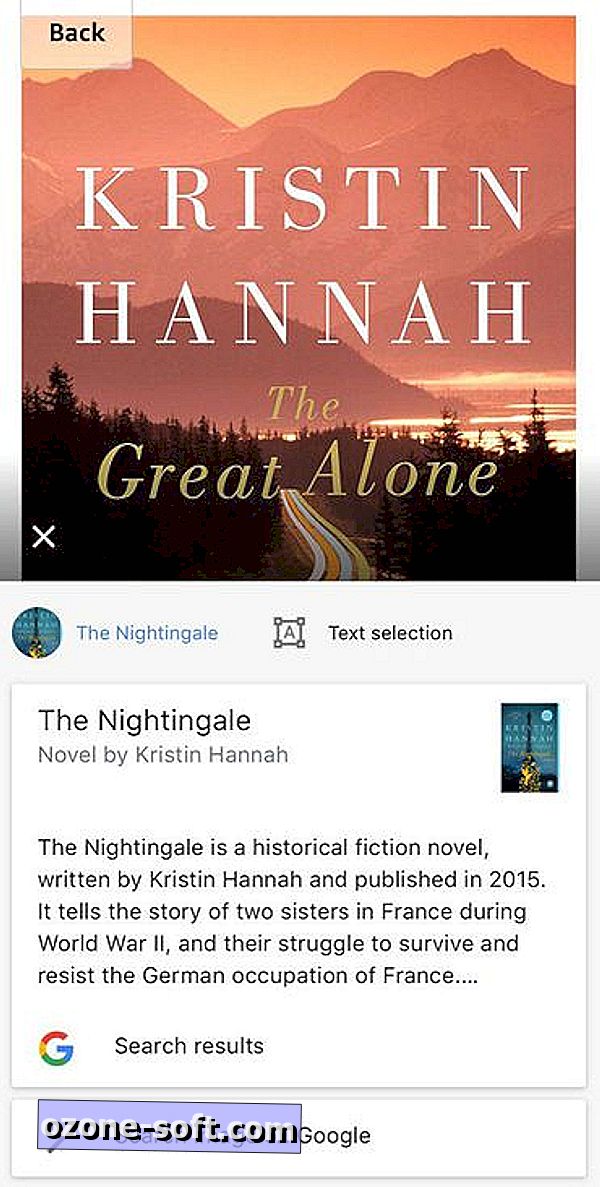
Ich freue mich über jede Gelegenheit, durch eine Buchhandlung zu spazieren, denn das Browsen führt zu einer Entdeckung, die beim Online-Kauf von Büchern nicht möglich ist.
Natürlich bin ich verwöhnt, wenn ich sofort Informationen zu jedem Buch haben möchte, das ich aufgreife. Google Lens bietet Folgendes: eine Zusammenfassung, Rezensionen (sofern verfügbar) und einen schnellen Link zu einer vollständigen Google-Suche. Das Fotografieren eines Buchmantels ist definitiv schneller als das Eingeben des Buchtitels in ein Suchfeld.
Machen Sie eine selbstgeführte Architekturtour
Möchten Sie mehr über ein Gebäude erfahren? Oder ein Wahrzeichen? Bei einem kürzlichen Besuch in Chicago war ich neugierig auf viele architektonische Wunder dieser Stadt. Mit Google Lens machen Sie einfach ein Foto und Presto! Du hast Details. Und es ist eine Zwei-Vogel-Ein-Stein-Sache, denn Sie erstellen ein Foto-Archiv Ihres Besuchs, während Sie gleichzeitig erfahren, was Sie besuchen.
Und wenn Sie in einem Museum einen Zwischenstopp einlegen, kann Lens auch Informationen zu Gemälden geben. Nicht alle, aber sicherlich die berühmteren.

Botaniker werden
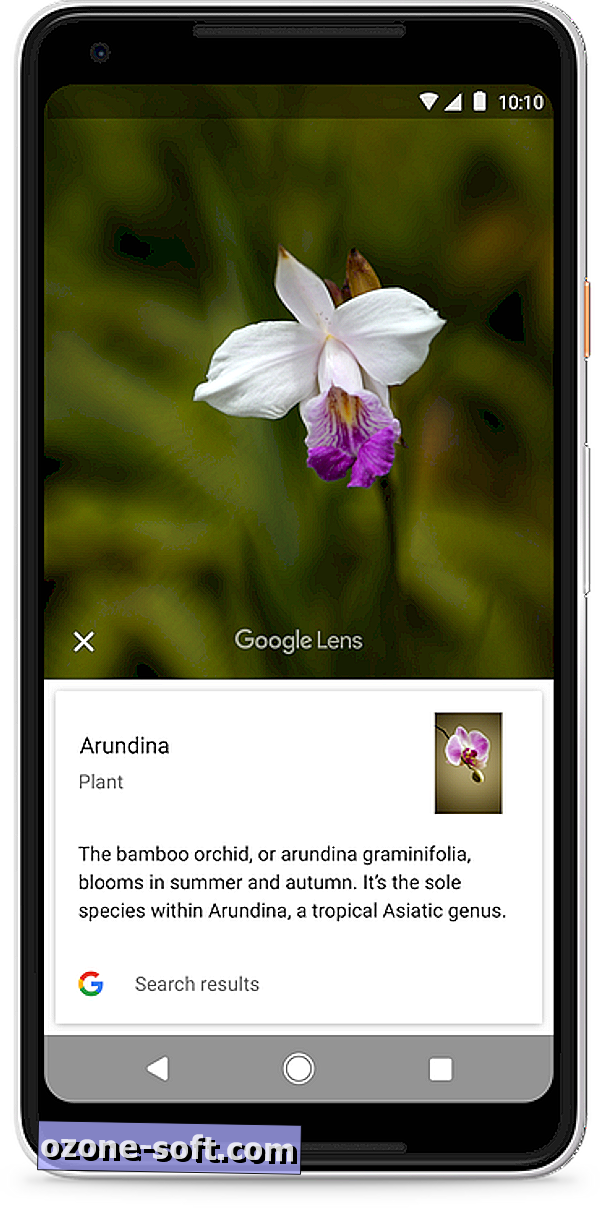
Was für ein Baum ist das? Was für eine Blume? Die botanisch Neugierigen müssen sich nicht mehr wundern: Google Lens kann viele, wenn nicht die meisten, Pflanzen identifizieren. Es funktioniert auch bei der Fauna. Wenn Sie Ihre Kinder das nächste Mal in den Zoo bringen, und sie mehr über die Eidechsen im Reptilienhaus wissen möchten, setzen Sie Lens in Arbeit.
Fügen Sie Ihrem Kalender Ereignisse hinzu
Sie laufen also in der Stadt herum, wenn Sie einen Flyer für ein bevorstehendes Konzert, einen Bauernmarkt, einen 5K-Lauf oder ähnliches sehen. Sie machen ein Foto, damit Sie alle Details aufgenommen haben. Und dann vergisst du es prompt.
Mit Google Lens können Sie dieses Ereignis automatisch zu Ihrem Kalender hinzufügen. Nach dem Scannen eines Flyers sollten Sie verschiedene Optionen sehen, um auf die verschiedenen Daten zu reagieren: Chrome (für eine URL), Maps (für die Adresse) und natürlich Kalender, wenn Datum und Uhrzeit vorhanden sind.
Lesen Sie Bewertungen von Restaurants
Nicht sicher, ob diese Tauchbar hip und trendy ist oder nur ein Tauchgang? Point Lens at it - so wie Sie Informationen über Gebäude erhalten, können Sie direkt zu den Bewertungen von Restaurants und anderen Geschäften springen.
Fazit: Wenn sich auf der Welt ein physisches Objekt befindet, kann Google Lens Ihnen möglicherweise dabei helfen, Informationen darüber zu finden - und möglicherweise sogar darauf reagieren.
Kopieren Sie Text aus der realen Welt
Frisch von Google I / O 2018 (wo wir viele coole Dinge gesehen haben), fügte Lens der alten Dokument-Scan-Funktion eine AR-Wendung hinzu: Anstatt ein Foto von beispielsweise einer Magazinseite aufzunehmen und darauf eine optische Zeichenerkennung auszuführen, Lens kann jetzt Text in Echtzeit erfassen.
Richten Sie Ihre Kamera also auf einen Text, und Sie können diesen Text sofort in die Zwischenablage Ihres Telefons kopieren. Sie können auch eine Suche ausführen oder, wenn es sich in einer Fremdsprache befindet, es übersetzen.
Haben Sie andere coole Möglichkeiten gefunden, um Lens zu verwenden? Erzähl uns davon in den Kommentaren!

Ursprünglich am 26. März 2018 veröffentlicht.
Update, 24. Mai: Neue Funktion bei Google I / O angekündigt.
Duplex, Android P und Assistant: Alles Wichtige aus Google I / O.










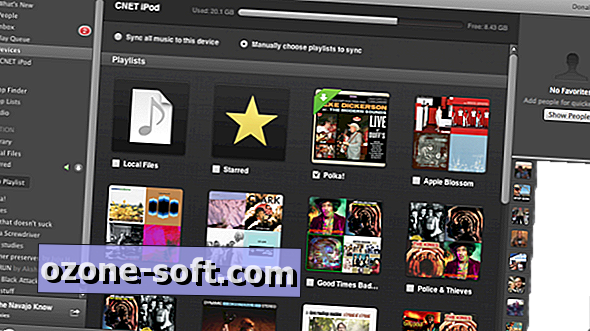


Lassen Sie Ihren Kommentar